自定义 Web 应用程序测试
要执行本主题中介绍的操作,必须满足下列先决条件:
为 Web 应用程序创建项目后,可以添加其他测试或增强现有测试,以测试 Web 应用程序的其他功能。
- 要在 Eclipse 中打开项目,请执行下列操作之一:
- 在 Silk Central Connect 面板上,单击与项目对应的操作列中的打开方式 Silk4J。
- 在项目的概述页面上,单击打开方式Silk4J。
- src 文件夹:存储新测试的位置
- Lib 文件夹:要在 Silk4J 项目中使用其他 java 库,请将其添加到此文件夹。执行测试时,Silk Central Connect 将位于此文件夹中的所有 jar 文件添加到 classpath。
- build.xml:执行前,Silk Central Connect 用于构建测试的预配置 ANT 构建文件。
- 其他 Eclipse 相关文件
- 在 Silk4J 中录制其他测试。
- 在程序包管理器中,选择要向其添加新测试的项目。
- 在工具栏上,单击录制操作。
- 如果在 Eclipse 中已打开 Silk4J 测试类,录制的操作将录制到此文件中。
- 如果在 Eclipse 中未打开 Silk4J 测试类,录制的操作将录制到新 Silk4J 测试类文件中。
随即将打开 Web 应用程序和录制窗口。Silk4J 创建基态并开始录制。
- 执行要通过 AUT 录制的步骤。
- 单击停止录制。此时,录制完成对话框将打开。
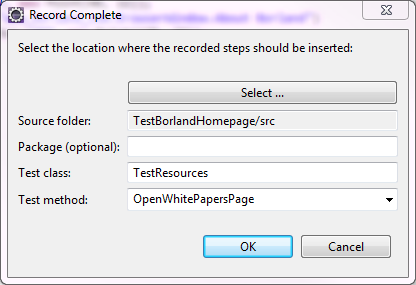
- 源文件夹字段将自动填充选定项目的源文件位置。要使用不同的源文件夹,请单击选择,然后导航至要使用的文件夹。
- 可选:在程序包文本框中,指定程序包名称。 要使用现有程序包,请单击选择,然后选择要使用的程序包。
- 在测试类文本框中,指定测试类的名称。
- 在测试方法文本框中,指定测试方法的名称。
- 单击确定。
有关 Silk4J 的信息,请参阅 Silk4J 用户手册。
- 确保测试如 Silk4J 中的预期一样工作。
- 在 Silk4J 工具栏上,单击运行选定 Silk4J 测试。
- 在选择浏览器对话框上,选择重新播放测试所要使用的浏览器。
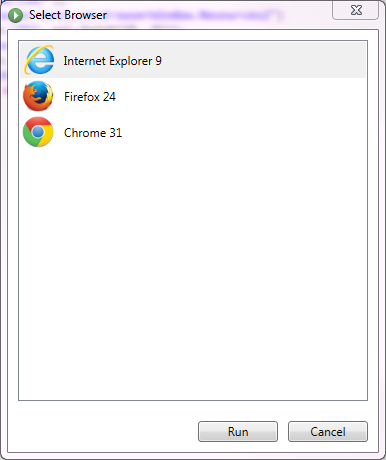
- 单击运行 (Run)。 如果测试通过,且测试结果达到预期,您可以在 Silk Central Connect 中将测试添加到测试集。
- 在 Silk4J 工具栏上,单击提交以将项目中的更改提交到存储库中。
- 要返回 Silk Central Connect 中项目的概述页面,请单击运行测试以在项目中执行所有测试。
- 选择配置。
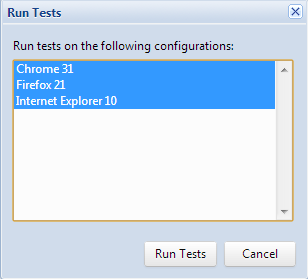
- 单击运行测试。
- 完成执行时,请单击开始时间链接。 您可以查看每个测试和每个配置的测试结果。

如果在所有配置上的所有测试运行道道预期效果,您可以进一步增强测试集或安排项目重复执行测试。